[ 목차 ]
728x90
반응형
영상(image)
픽셀(pixel) : 바둑판 모양의 격자에 나열괴어 있는 형태, 2차원 행렬
1. 그레이스케일 영상
- 흑백사진처럼 색상 정보가 없는 영상
- 밝기 정보만으로 구성된 영상
- 밝기 정보는 256단계로 표현(0 ~ 255)
- numpy.uint8 = 8bit = 1byte
- 가로크기 * 세로크기 = 28 * 28 = 784 bytes
2. 트루컬러 영상
- 컬러사진처럼 색상 정보를 가지고 있기 때문에 다양한 색상을 표현할 수 있는 영상
- red, green, blue 색 성분을 사용하고, 각 256단계로 표현
- 픽셀의 표현 -> (255, 255, 255)
- 튜플, numpy.ndarray = 3byte
- 가로크기 * 세로크기 * 3 = 28 * 28 * 3 = 2352 bytes
영상 파일 형식
1. bmp
- 픽셀 데이터를 압축하지 않고 그대로 저장
- 용량이 매우 큼
- 파일 구조가 단순해서 별도의 라이브러리 없이 프로그래밍이 가능
2. jpg, jpeg
- 압축률이 좋아서 파일 용량이 크게 감소
- 사진과 같은 컬러영상을 저장
- 손실 압축(복사 붙여넣기 하는 경우 특정 이미지의 알고리즘으로 실제 값들이 손실된다)
3. gif
- 움직이는 영상 지원(움짤)
- 256색 이하의 영상을 저장
- 무손실 압축
4. png
- 무손실, 손실 압축
- 알파 채널(투명도)을 지원 -> Ex)사진 합성
OpenCV 라이브러리 : 실시간 이미지 프로세싱에 중점을 둔 라이브러리이다
- 1999년 인텔이 주도적으로 개발시작(이후 오픈소스로 개발)
- 영상처리에 관련된 라이브러리
- C로 구현 : 함수&구조체 -> v1
- 2011년 이후 opencv2 -> v2 ~
https://docs.opencv.org/4.x/ - opencv 소개 주소
pip install opencv-python : opencv 설치✔ opencv 기본
import cv2 # opencv2 사용하기 위해 임포트
print('현재 opencv 버전: ', cv2.__version__)
# 이미지 불러오기 , 영상처리
img = cv2.imread('cat.bmp') # 영상 불러오기
cv2.imshow('img', img) # 영상 보여주기
cv2.waitKey() # 지워 지지 않고 해당 키를 누를 때까지 하기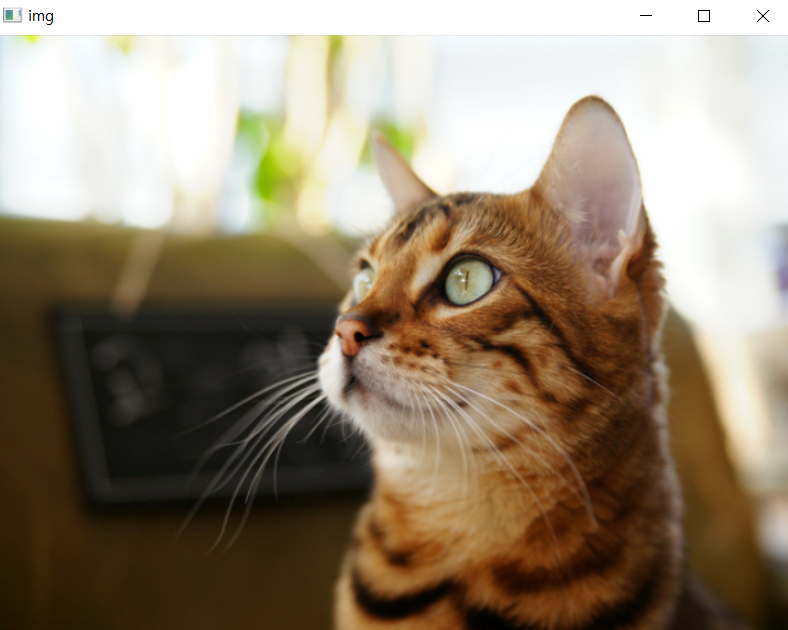
matplotlib 설치
pip install matplotlib
그레이스케일 영상 출력
1. plt.imshow() 함수에서 컬러맵(cmap)을 gray로 설정
2. opencv에서 영상을 부를 때 cv2.IMREAD_GRAYSCALE을 사용
컬러 영상 출력하기
1. 컬러 영상의 새강정보는 RGB 순서
2. cv2.imread() 메소드로 불러온 영상의 색상 정보는 BGR 순서이기 때문에 matplotlib에서 출력하려면
RGB 순서로 cv2.cvtColor() 메소드를 사용하여 변경해야 함✔ matplotlib 예제
import cv2
import matplotlib.pyplot as plt
# img_gray = cv2.imread('cat.bmp') 컬러
# img_gray = cv2.imread('cat.bmp', cv2.IMREAD_COLOR) 컬러
img_gray = cv2.imread('cat.bmp', cv2.IMREAD_GRAYSCALE)
# plt.axis('off') # matplotlip을 사용 축 없에기
# plt.imshow(img_gray, cmap='gray')
# plt.show()
img_rgb = cv2.imread('cat.bmp') # 이미지 정보가 블루, 그린, 레드 순으로 읽어온다
img_rgb = cv2.cvtColor(img_rgb, cv2.COLOR_BGR2RGB) # COLOR_BGR2RGB : BGR -> RGB로 변경하는 속성
# plt.axis('off') # matplotlip을 사용 축 없에기
# plt.imshow(img_rgb)
# plt.show()
# subplot 만들기
# 컬러 + 흑백
plt.subplot(121) # 1행 2열의 첫번째
plt.axis('off')
plt.imshow(img_rgb)
plt.subplot(122) # 1행 2열 2번째
plt.axis('off')
plt.imshow(img_gray, cmap='gray')
plt.show()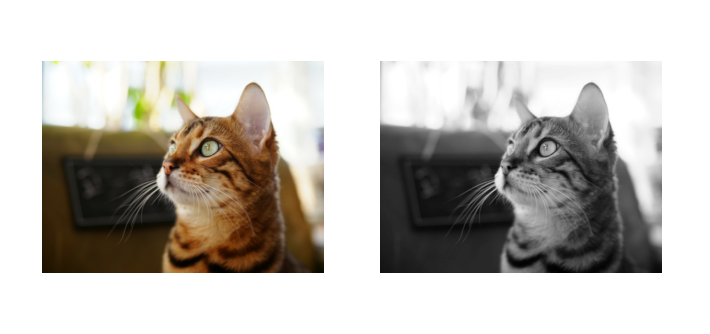
영상의 속성과 픽셀값
OpenCV는 영상 데이터를 numpy.ndarray로 표현
img = cv2.imread('cat.bmp', cv2.IMERAD_GRAYSCALE)
--------
numpy.ndarray
img.shape : 각 차원의 크디. 그레이스케일은 (h, w)이며 컬러영상은 (h, w, 3)
img.size : 전체 원소의 개수
img.dtype : 원소의 데이터 타입. 영상 데이터 uint8
지정한 크기로 영상 생성하기
numpy.empty() : 임의의 값으로 초기화된 배열을 생성
numpy.zeros() : 0으로 초기화된 배열을 생성
numpy.ones() : 1로 초기화된 배열을 생성
numpy.full() : 원하는 값으로 초기화된 배열을 생성
✔ ndarray 예제
import cv2
img1 = cv2.imread('cat.bmp', cv2.IMREAD_GRAYSCALE)
print('img1의 type: ', type(img1)) # 이미지가 ndarray로 저장된다. ndarray로 저장되기 때문에 shape는 존재한다
print('img1의 shape: ', img1.shape) # (480, 640) = (세로, 가로)
print('img1의 dtype: ', img1.dtype) # uint8, 밝기 정보
img2 = cv2.imread('cat.bmp')
print('img2의 type: ', type(img2))
print('img2의 shape: ', img2.shape) # (480, 640, 3) -> (세로, 가로, 컬러)
print('img2의 dtype: ', img2.dtype)
h, w = img2.shape[:2]
print(f'img2의 사이즈 : {w} * {h}')
# 흑백과 컬러 영상을 구별하는 방법
if len(img1.shape) == 2:
print('img1은 흑백입니다.')
elif len(img1.shape) == 3:
print('img1은 컬러입니다.')
# 특정 밝기 정보와 특정 색정보로 영상 출력하기
# for x in range(h):
# for y in range(w):
# img1[x, y] = 255
# img2[x, y] = (255, 102 , 255) # BGR
img1[:,:]= 255 # 이중 포문을 사용하는 것보다 속도가 훨씬 빠르다
img2[:,:]= (255, 102, 255)
cv2.imshow('img1', img1)
cv2.imshow('img2', img2)
cv2.waitKey()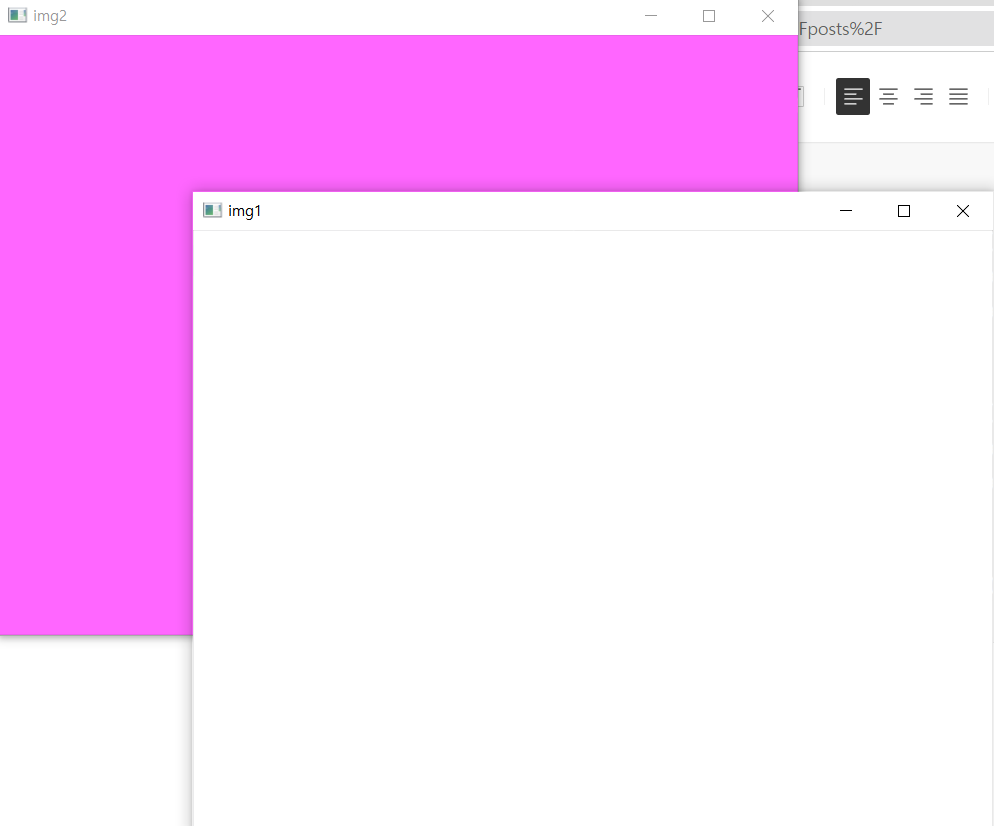
✔ 이미지 만들기
import cv2
import numpy as np
# numpy : empty
img1 = np.empty((240, 320), dtype=np.uint8)
img2 = np.zeros((240, 320, 3), dtype=np.uint8)
img3 = np.ones((240, 320), dtype=np.uint8) * 150
img4 = np.full((240, 320, 3), (255, 102, 255), dtype=np.uint8) # 채우고 싶은 부분
# 3채널을 이걸로 다 채워라
cv2.imshow('img1', img1)
cv2.imshow('img2', img2)
cv2.imshow('img3', img3)
cv2.imshow('img4', img4)
cv2.waitKey()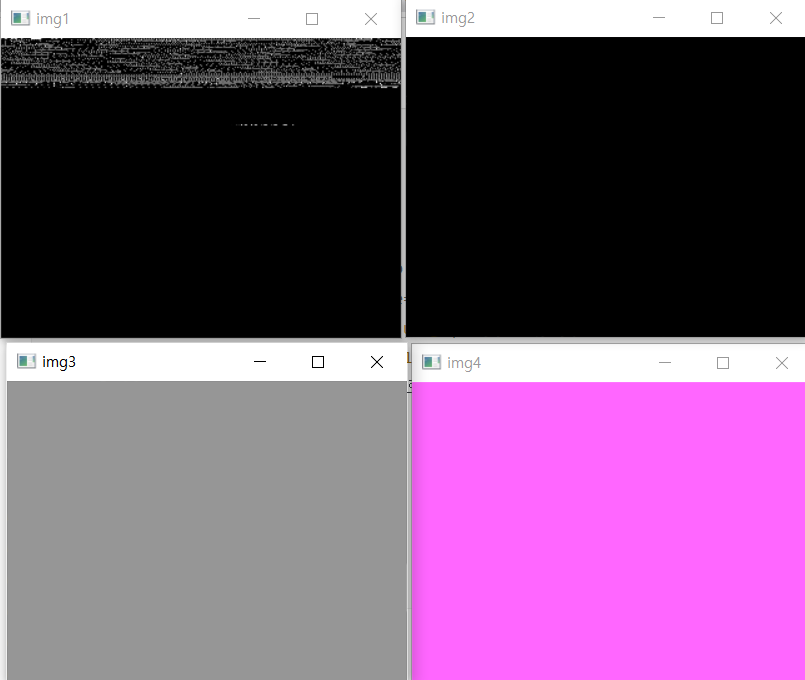
✔ 이미지 복사
import cv2
# 원본 이미지
img1 = cv2.imread('cat.bmp')
# 원본을 동일하게 가리키는 주소
# img2 = img1
img_re = cv2.resize(img1, (500,500))
# 원본과 동일한 주서의 이미지 일부
img2 = img_re[64:300, 165:450]
# 복사본의 일부
img3 = img1[64:300, 165:450].copy()
# img2.fill(0)
img3.fill(0)
cv2.imshow('img_re', img_re)
cv2.imshow('img2', img2)
cv2.imshow('img3', img3)
cv2.waitKey()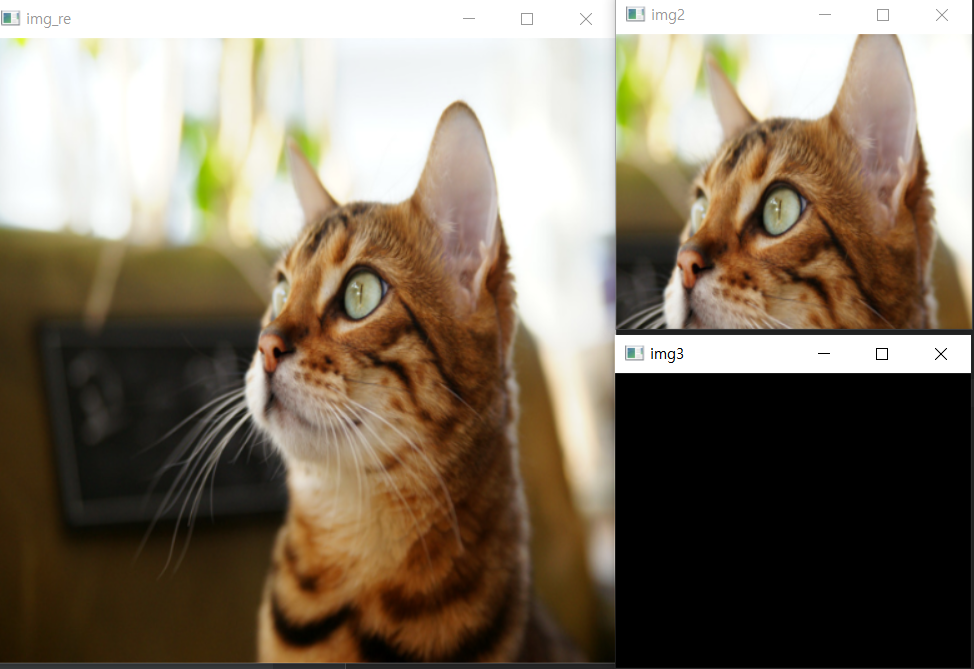
✔ 이미지 그리기
import cv2
import numpy as np
img = np.full((500, 500, 3), 255, np.uint8)
# 선 만들기
cv2.line(img, (50,50), (200,50), (0, 0, 255), 5)
cv2.rectangle(img, (50, 200, 150 , 100), (0, 255, 0), -1)
cv2.circle(img, (300, 100),50, (255, 255, 0), -1)
str = 'HEllo OpenCV'
cv2.putText(img, str, (50,35), cv2.FONT_HERSHEY_DUPLEX, 0.8, (0,0,255))
cv2.imshow('img', img)
cv2.waitKey()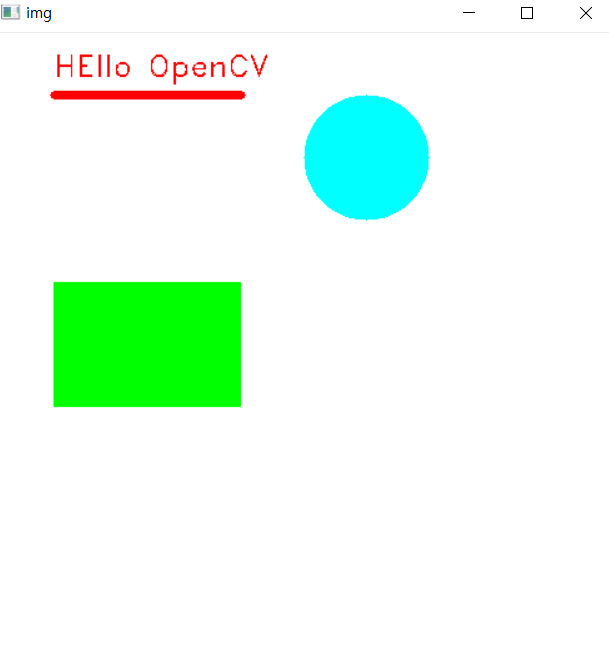
직선 그리기
cv2.line(영상, 직선의 시작점과 끝점, 선색상, 선두께, 선타입)
사각형 그리기
cv2.rectangle(영상, 사각형 꼭지점 좌표, 선색상, 선두께)
* 선두께가 -1 으로 설정하면 사각형 내부를 색상으로 채움
원 그리기
cv2.circle(영상, 원의 중앙좌표, 반지름, 선색상, 선두께)
문자열 출력하기
cv2.putText(영상, 문자열, 영상에서 문자열을 출력할 위치의 좌표, 글꼴, 폰트크기)
* 글꼴
FONT_HERSHEY_SIMPLEX
FONT_HERSHEY_PLAIN
FONT_HERSHEY_DUPLEX
FONT_HERSHEY_COMPLEX
FONT_HERSHEY_TRIPLEX
FONT_HERSHEY_COMPLEX_SMALL✔ 캠 연결하기
import cv2
import sys
cap = cv2.VideoCapture(0) # 동영상 파일, 캠 을 다룰 수 있다.
if not cap.isOpened():
print('카메라를 열 수 없습니다')
sys.exit() # 더 이상 프로그램을 진행시키지 않기 위해 ,아에 종료
print('카메라 연결 성공!')
print('가로 사이즈 : ', int(cap.get(cv2.CAP_PROP_FRAME_WIDTH)))
print('세로 사이즈 : ', int(cap.get(cv2.CAP_PROP_FRAME_HEIGHT)))
while True:
ret, frame = cap.read()
if not ret:
break
inversed = ~frame
cv2.imshow('frame', frame)
cv2.imshow('inversed', inversed)
if cv2.waitKey(10) == 27: # ESC
# 키를 받으려고 대기중에 있는데 27번 esc를 누르면 종료가 된다
break✔ 영상 처리 설명
동영상 처리하기
cv2.VideoCapture 클래스
- 카메라와 동영상으로부터 프레임(frame)을 받아오는 작업을 처리함
카메라 영상
cv2.VideoCapture(index)
index: 시스템의 기본 카메라를 open 하려면 0또는 숫자를 사용
cv2.VideoCapture.isOpened()
True : 성공
False : 실패
cv2.CAP_PROP_FRAME_WIDTH : 카메라로 읽어들인 영상의 가로 사이즈
cv2.CAP_PROP_FRAME_HEIGHT : 카메라로 읽어들인 영상의 세로 사이즈
cv2.VideoCapture.read()
영상의 프레임과 프레임이 제대로 리턴되었는지 여부
ret : 영상이 정상적으로 리턴되었는지 여부 (True, False)
frame : 영상반응형
'Python > openCV' 카테고리의 다른 글
| 테서렉트 예제 (0) | 2023.03.17 |
|---|---|
| 테서렉트 설치(사전준비) (0) | 2023.03.16 |
| Python OpenCV (영상 필터링, 블러, 가우시안, 미디안, 샤프닝, 케니) (0) | 2023.03.12 |
| Python OpenCV (영상의 이진화, 자동 이진화, 지역 이진화, 적응형 이진화, 모폴로지) (0) | 2023.03.10 |
| Python openCV (어파인, 크기변환, 영상회전, 보간법, 투시변환) (0) | 2023.03.09 |



